वाईफाई में वैध आईपी कॉन्फ़िगरेशन त्रुटि नहीं है? इसे ठीक करने के 10 तरीके!
वाईफाई(WiFi) के पास वैध आईपी कॉन्फ़िगरेशन त्रुटि नहीं है, यह आईपी एड्रेस कॉन्फ़िगरेशन में मिस-मैच के कारण होता है। डायनामिक आईपी(Dynamic IP) कॉन्फ़िगरेशन पहले से ही डिफ़ॉल्ट रूप से सक्षम है ताकि उपयोगकर्ता को नेटवर्क से कनेक्ट करने के लिए मैन्युअल रूप से आईपी पता दर्ज करने की आवश्यकता न हो। लेकिन क्योंकि आपके वाईफाई(WiFi) और नेटवर्क का आईपी पता अलग है, आप इंटरनेट से कनेक्ट नहीं कर पाएंगे, और इसलिए आपको उपरोक्त त्रुटि मिलती है।

आम तौर पर, उपयोगकर्ता नेटवर्क समस्या निवारक को चलाने का प्रयास करता है जब वे वायरलेस नेटवर्क से कनेक्ट करने में सक्षम नहीं होते हैं, या वे एक सीमित नेटवर्क कनेक्शन देखते हैं। फिर भी, समस्या निवारक केवल त्रुटि देता है "वाईफाई में एक वैध आईपी कॉन्फ़िगरेशन त्रुटि नहीं है।" तो बिना समय बर्बाद किए आइए देखें कि नीचे सूचीबद्ध समस्या निवारण मार्गदर्शिका के साथ वास्तव में इस समस्या को कैसे ठीक किया जाए।
फिक्स वाईफाई(Fix WiFi) में वैध आईपी कॉन्फ़िगरेशन त्रुटि नहीं है
कुछ गलत होने की स्थिति में एक पुनर्स्थापना बिंदु बनाना(create a restore point) सुनिश्चित करें ।
विधि 1: (Method 1: )Flush DNS and Reset TCP/IP
1. विंडोज बटन(Windows Button) पर राइट-क्लिक करें और " कमांड प्रॉम्प्ट (एडमिन) " चुनें (Command Prompt(Admin))। "

2. अब निम्न कमांड टाइप करें और प्रत्येक के बाद एंटर(Enter) दबाएं :
ipconfig /release
ipconfig /flushdns
ipconfig /renew

3. फिर से , (Again)एडमिन कमांड प्रॉम्प्ट(Admin Command Prompt) खोलें और निम्नलिखित टाइप करें और प्रत्येक के बाद एंटर दबाएं:
ipconfig /flushdns nbtstat –r netsh int ip reset netsh winsock reset

4. परिवर्तन लागू करने के लिए रीबूट करें। ऐसा लगता है कि फ्लशिंग डीएनएस (DNS)वाईफाई को ठीक करने के लिए वैध आईपी कॉन्फ़िगरेशन त्रुटि नहीं है।(Fix WiFi doesn’t have a valid IP configuration error.)
विधि 2: अपने एनआईसी (नेटवर्क इंटरफेस कार्ड) को अक्षम और सक्षम करें(Method 2: Disable and Enable your NIC (Network Interface Card))
1. Windows key + R दबाएं , फिर ncpa.cpl टाइप करें और एंटर दबाएं।

2. अब समस्या का सामना कर रहे एनआईसी पर राइट क्लिक करें।( NIC that is facing issue the issue.)

3. अक्षम( Disable) का चयन करें और कुछ मिनटों के बाद इसे फिर से सक्षम करें ।(Enable)

4. तब तक प्रतीक्षा करें जब तक यह सफलतापूर्वक एक आईपी पता प्राप्त न कर ले।( receives an IP address.)
5. यदि समस्या बनी रहती है तो cmd में निम्न आदेश टाइप करें:
ipconfig /release ipconfig /flushdns ipconfig /renew

6. अपने पीसी को पुनरारंभ करें(Restart your PC) और जांचें कि क्या आप त्रुटि को हल करने में सक्षम हैं।
विधि 3: वायरलेस नेटवर्क एडेप्टर ड्राइवर्स को अनइंस्टॉल करें(Method 3: Uninstall Wireless Network Adapter Drivers)
1. विंडोज की + आर दबाएं फिर devmgmt.msc टाइप करें और डिवाइस मैनेजर(Device Manager) खोलने के लिए एंटर दबाएं(Enter) ।

2. नेटवर्क एडेप्टर का विस्तार करें(Expand Network Adapters) और अपने नेटवर्क एडेप्टर का नाम खोजें।(your network adapter name.)
3. सुनिश्चित करें कि कुछ गलत होने की स्थिति में आप एडॉप्टर का नाम नोट कर लें।(note down the adapter name)
4. अपने नेटवर्क एडेप्टर(network adapter) पर राइट-क्लिक करें और इसे अनइंस्टॉल करें।

5. यदि पुष्टि के लिए पूछें, तो हाँ चुनें।( select Yes.)
6. अपने पीसी को पुनरारंभ करें और अपने नेटवर्क से पुन: कनेक्ट करने का प्रयास करें।
7. अगर आप अपने नेटवर्क से कनेक्ट नहीं हो पा रहे हैं, तो इसका मतलब है कि ड्राइवर सॉफ़्टवेयर(driver software) अपने आप इंस्टॉल नहीं हुआ है।
8. अब आपको अपने निर्माता की वेबसाइट पर जाना होगा और वहां से ड्राइवर डाउनलोड करना(download the driver) होगा।

9. ड्राइवर स्थापित करें और अपने पीसी को रीबूट करें।
विधि 4: नेटवर्क एडेप्टर ड्राइवर अपडेट करें(Method 4: Update Network Adapter Driver)
1. डिवाइस मैनेजर(device manager.) खोलने के लिए विंडोज की + आर दबाएं और रन डायलॉग बॉक्स में devmgmt.msc टाइप करें।(devmgmt.msc)

2. नेटवर्क एडेप्टर का विस्तार करें, फिर अपने (Network adapters) वाई-फाई कंट्रोलर ( Wi-Fi controller ) (उदाहरण के लिए ब्रॉडकॉम(Broadcom) या इंटेल(Intel) ) पर राइट-क्लिक करें और अपडेट ड्राइवर सॉफ्टवेयर चुनें।(Update Driver Software.)

3. अब " अपडेट किए गए ड्राइवर सॉफ़्टवेयर के लिए स्वचालित रूप से खोजें(Search for automatically for updated driver software) " चुनें ।
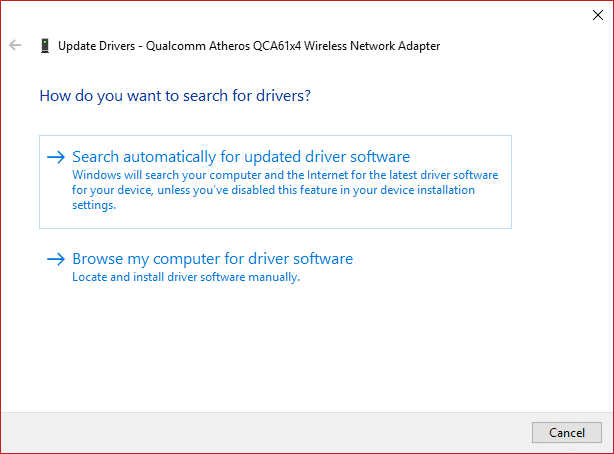
4. अब विंडोज़ स्वचालित रूप से नेटवर्क ड्राइवर अपडेट की खोज करेगा,(Windows will automatically search for the Network driver update,) और यदि कोई नया अपडेट मिलता है, तो यह स्वचालित रूप से इसे डाउनलोड और इंस्टॉल कर देगा।
5. एक बार समाप्त होने पर, सब कुछ बंद करें और अपने पीसी को रीबूट करें।
6. यदि आप अभी भी वाईफाई कनेक्टेड का सामना कर रहे हैं लेकिन कोई इंटरनेट एक्सेस समस्या नहीं है , तो अपने (WiFi Connected but no Internet Access issue)वाईफाई(WiFi) पर राइट-क्लिक करें और डिवाइस मैनेजर(Device Manager) में ड्राइवर अपडेट(Update driver) करें चुनें ।
7. अब, अद्यतन ड्राइवर सॉफ़्टवेयर विंडोज़ में, " (Update Driver Software Windows)ड्राइवर सॉफ़्टवेयर के लिए मेरा कंप्यूटर ब्राउज़(Browse my computer for driver software.) करें" चुनें । "

8. अब " मुझे अपने कंप्यूटर पर उपलब्ध ड्राइवरों की सूची से चुनने दें" चुनें। (Let me pick from a list of available drivers on my computer.)"

9. सूचीबद्ध संस्करणों से ड्राइवरों को अपडेट करने का प्रयास करें (सुनिश्चित करें कि संगत हार्डवेयर को चेकमार्क करें)।(update drivers from the listed versions (make sure to checkmark compatible hardware).)
10. यदि उपरोक्त काम नहीं करता है तो ड्राइवरों को अपडेट करने के लिए निर्माता की वेबसाइट पर जाएं।(the manufacturer’s website)(the manufacturer’s website)

11. निर्माता की वेबसाइट से नवीनतम ड्राइवर डाउनलोड और इंस्टॉल करें, फिर अपने पीसी को पुनरारंभ करें।
विधि 5: नेटवर्क एडेप्टर सेटिंग्स बदलें(Method 5: Change Network Adapter Settings)
1. Windows key + R दबाएं , फिर ncpa.cpl टाइप करें और एंटर दबाएं।

2. अब अपने वाईफाई (एनआईसी) पर राइट-क्लिक करें और ( WiFi (NIC))गुण(Properties.) चुनें ।

3. Internet Protocol Version 4 (TCP/Ipv4)गुण(Properties.) क्लिक करें ।

4. सुनिश्चित करें कि निम्नलिखित की जाँच की गई है:
Obtain an IP address automatically Obtain DNS server address automatically.
5. ओके पर क्लिक करें और (Click Ok)वाईफाई प्रॉपर्टीज(WiFi properties.) से बाहर निकलें ।

6. परिवर्तन लागू करने के लिए रीबूट करें।(Reboot)
विधि 6: IPv6 अक्षम करें(Method 6: Disable IPv6)
1. सिस्टम ट्रे पर वाईफाई आइकन पर राइट-क्लिक करें और फिर " (WiFi)नेटवर्क और साझाकरण केंद्र खोलें" पर क्लिक करें। (Open Network and Sharing Center.)"

2. अब सेटिंग्स(Settings.) खोलने के लिए अपने वर्तमान कनेक्शन पर क्लिक करें ।(click on your current connection)
नोट:(Note:) यदि आप अपने नेटवर्क से कनेक्ट नहीं कर सकते हैं, तो कनेक्ट करने के लिए ईथरनेट(Ethernet) केबल का उपयोग करें और फिर इस चरण का पालन करें।
3. अभी खुलने वाली विंडो में गुण बटन पर क्लिक करें।(Properties button)

4. uncheck Internet Protocol Version 6 (TCP/IP).

5. ओके(Click OK) पर क्लिक करें , फिर क्लोज पर क्लिक करें(Close) । परिवर्तनों को सहेजने के लिए अपने पीसी को रीबूट करें।(Reboot)
विधि 7: Google DNS का उपयोग करें(Method 7: Use Google DNS)
1. अपने वाई-फाई गुणों पर जाएं।(Wi-Fi properties.)

2. अब Internet Protocol Version 4 (TCP/IPv4)प्रॉपर्टीज पर(Properties.) क्लिक करें ।

3. " निम्न DNS सर्वर पतों का उपयोग करें(Use the following DNS server addresses) " कहते हुए बॉक्स को चेक करें और निम्नलिखित दर्ज करें:
Preferred DNS server: 8.8.8.8 Alternate DNS server: 8.8.4.4
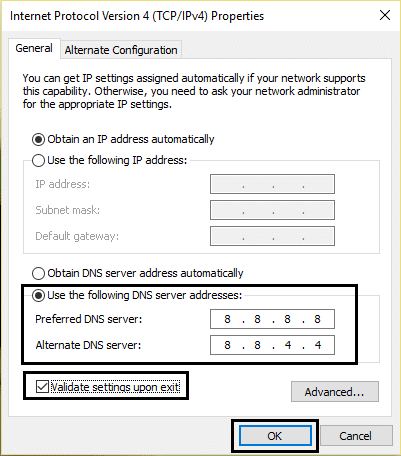
4. सेव करने के लिए ओके पर क्लिक करें(Click OK) , फिर क्लोज पर क्लिक करें और अपने पीसी को रीस्टार्ट करें।(restart)
विधि 8: वायरलेस नेटवर्क संबंधित सेवाएं सक्षम करें(Method 8: Enable Wireless Network Related Services)
1. विंडोज की + आर दबाएं और फिर services.msc टाइप करें और एंटर दबाएं।

2. अब सुनिश्चित करें कि निम्नलिखित सेवाएं शुरू हो गई हैं और उनका स्टार्टअप(Startup) प्रकार स्वचालित(Automatic) पर सेट है :
डीएचसीपी क्लाइंट (DHCP Client)
नेटवर्क कनेक्टेड डिवाइस ऑटो-सेटअप (Network Connected Devices Auto-Setup)
नेटवर्क कनेक्शन ब्रोकर (Network Connection Broker)
नेटवर्क कनेक्शन (Network Connections)
नेटवर्क कनेक्टिविटी असिस्टेंट (Network Connectivity Assistant)
नेटवर्क लिस्ट सर्विस (Network List Service)
नेटवर्क लोकेशन अवेयरनेस (Network Location Awareness)
नेटवर्क सेटअप सर्विस (Network Setup Service)
नेटवर्क स्टोर इंटरफेस सर्विस (Network Store Interface Service)
WLAN AutoConfig

3. उनमें से प्रत्येक पर राइट-क्लिक करें और गुण चुनें।(Properties.)
4. सुनिश्चित करें कि स्टार्टअप(Startup) प्रकार स्वचालित(Automatic) पर सेट है और यदि सेवा नहीं चल रही है तो स्टार्ट(Start) पर क्लिक करें।

5. अप्लाई पर क्लिक करें, उसके बाद ओके पर क्लिक करें।
6. परिवर्तनों को सहेजने के लिए अपने पीसी को रीबूट करें।
विधि 9: चैनल की चौड़ाई को ऑटो पर सेट करें(Method 9: Set the channel width to Auto)
1. विंडोज की + आर दबाएं फिर ncpa.cpl टाइप करें और (ncpa.cpl)नेटवर्क कनेक्शन(Network Connections.) खोलने के लिए एंटर दबाएं ।

2. अब अपने वर्तमान वाईफाई कनेक्शन पर राइट-क्लिक करें और ( current WiFi connection)गुण(Properties.) चुनें ।
3. वाई-फाई गुण विंडो में कॉन्फ़िगर करें बटन पर क्लिक करें।(Configure button)

4. उन्नत टैब( Advanced tab) पर स्विच करें और 802.11 चैनल चौड़ाई चुनें।(802.11 Channel Width.)

5. 802.11 चैनल की चौड़ाई(Channel Width) के मान को ऑटो(Auto) में बदलें और फिर ओके पर क्लिक करें।
6. सब कुछ बंद करें और परिवर्तनों को सहेजने के लिए अपने पीसी को रीबूट करें।
विधि 10: क्लीन बूट करें(Method 10: Perform a Clean Boot)
कभी-कभी तृतीय पक्ष सॉफ़्टवेयर सिस्टम(System) के साथ विरोध कर सकता है , और इसलिए सिस्टम(System) पूरी तरह से बंद नहीं हो सकता है। यदि फिक्स वाईफाई में एक वैध आईपी कॉन्फ़िगरेशन त्रुटि नहीं है(Fix WiFi doesn’t have a valid IP configuration error) , तो आपको अपने पीसी में एक क्लीन बूट करने(perform a clean boot) और समस्या का चरण दर चरण निदान करने की आवश्यकता है।

अनुशंसित:(Recommended:)
- Windows सेवाओं के लिए फिक्स होस्ट प्रक्रिया ने काम करना बंद कर दिया है(Fix Host Process for Windows Services has stopped working)
- ठीक करें एप्लिकेशन प्रारंभ करने में विफल रहा है क्योंकि साथ-साथ कॉन्फ़िगरेशन गलत है(Fix The application has failed to start because the side-by-side configuration is incorrect)
- कैसे ठीक करें इस नेटवर्क त्रुटि से कनेक्ट नहीं हो सकता(How to fix Can’t connect to this network error)
- फिक्स विंडोज कीबोर्ड शॉर्टकट काम नहीं कर रहे हैं(Fix Windows Keyboard Shortcuts Not Working)
यही आपने सफलतापूर्वक फिक्स वाईफाई में एक वैध आईपी कॉन्फ़िगरेशन त्रुटि नहीं है(Fix WiFi doesn’t have a valid IP configuration error) , लेकिन यदि आपके पास अभी भी इस गाइड के बारे में कोई प्रश्न हैं, तो बेझिझक उन्हें टिप्पणी के अनुभाग में पूछें।
Related posts
विंडोज 10 पर सहेजे गए वाईफाई पासवर्ड देखने के 4 तरीके
वाईफाई कनेक्टेड को ठीक करने के 10 तरीके लेकिन इंटरनेट एक्सेस नहीं
एकाधिक इंटरनेट कनेक्शनों को संयोजित करने के 3 तरीके
अपने पीसी को सेफ मोड में शुरू करने के 5 तरीके
विंडोज 10 में समर्पित वीआरएएम बढ़ाने के 3 तरीके
वाईफाई से कनेक्ट नहीं होने वाले लैपटॉप को ठीक करें (चित्रों के साथ)
'कोई इंटरनेट नहीं, सुरक्षित' वाईफाई त्रुटि को ठीक करें
फिक्स वाईफाई स्लीप या हाइबरनेशन के बाद कनेक्ट नहीं हो रहा है
विंडोज स्टोर को ठीक करने के 4 तरीके काम नहीं कर रहे हैं
Windows 10 में क्लिपबोर्ड इतिहास साफ़ करने के 4 तरीके
विंडोज 10 में डिस्क एरर चेकिंग चलाने के 4 तरीके
विंडोज 10 में यूजर स्विच करने के 6 तरीके
विंडोज 10 में एक प्रक्रिया को मारने के 3 तरीके
विंडोज 10 में कर्सर की मोटाई बदलने के 3 तरीके
फिक्स वाईफाई विंडोज 10 में काम नहीं कर रहा है [100% काम कर रहा है]
Microsoft वर्चुअल Wifi मिनिपोर्ट एडेप्टर ड्राइवर समस्या [समाधान]
धीमी विंडोज 10 पीसी को गति देने के 15 तरीके
विंडोज 10 में यूजर अकाउंट का नाम बदलने के 6 तरीके
[हल] वाईफाई कनेक्टेड लेकिन विंडोज 10 पर कोई इंटरनेट नहीं
विंडोज़, मैकोज़, आईओएस और एंड्रॉइड पर सहेजे गए वाईफाई पासवर्ड कैसे देखें
